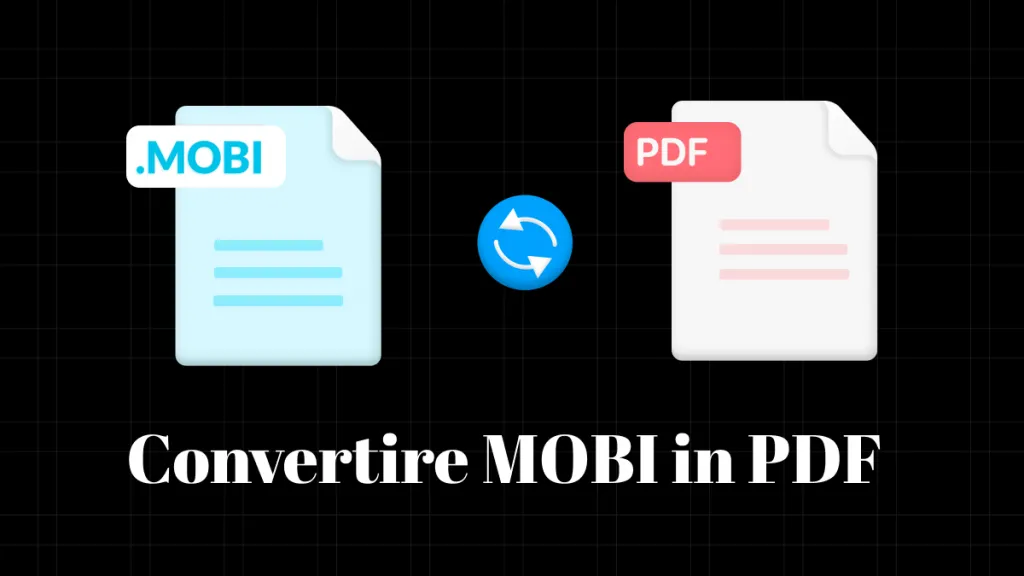Con l'aumentare delle esigenze di elaborazione dei dati, spesso abbiamo bisogno di convertire file di formati diversi per gestire e analizzare meglio i dati. In alcuni casi, abbiamo bisogno di convertire documenti Word contenenti grandi quantità di testo e tabelle in file CSV (Comma-Separated Values) per facilitare l'elaborazione e l'analisi delle tabelle di dati. Quindi, come convertire in modo efficiente i file Word in formato CSV? Questo articolo vi fornirà informazioni dettagliate per rendere la conversione dei file facile ed efficace.
Parte 1. Convertire Docx in CSV con UPDF
Se hai bisogno di uno strumento di conversione da Word a CSV, UPDF può aiutarti a convertire i file DOC in CSV in modo efficace. Questo strumento intuitivo ti consente di modificare e ottenere il massimo dai tuoi documenti PDF facilmente. Oltre alla modifica, fornisce strumenti per l'annotazione, l'organizzazione, la condivisione e, soprattutto, la conversione. Scarica UPDF in sicurezza e usa le sue incredibili funzionalità gratuitamente.
Windows • macOS • iOS • Android 100% sicuro

Funzionalità principali di UPDF:
- Modifica PDF: aggiungere, eliminare, modificare testo, immagini, collegamenti e altri elementi.
- Convertire PDF: convertire i file PDF in Word, Excel, PowerPoint, immagini e molti altri formati di file o viceversa.
- Annotare PDF: consente agli utenti di aggiungere note, annotazioni, commenti, firme, segnalibri e allegati nei file PDF, ecc.
- AI in PDF: le funzionalità AI integrate possono tradurre, riassumere, spiegare e scrivere documenti.
Passi per convertire il file Word nel formato CSV
Oltre alle conoscenze di base su questo strumento, abbiamo delineato i passaggi dettagliati di seguito per aiutare gli utenti a convertire immediatamente i file. Esegui le seguenti azioni passo dopo passo per convertire Word in file CSV:
Passaggio 1: trascina e rilascia il file Word
Dopo aver aperto UPDF, trova il file Word richiesto e lo trascina nello strumento. Questo inizierà prima a convertire il tuo file in PDF.
Passaggio 2: seleziona CSV come formato di esportazione
Nella barra degli strumenti sul lato destro tocca il pulsante "Esporta PDF". Dall'elenco espanso, tocca l'opzione "CSV (.csv)" e personalizza le impostazioni per i requisiti di output. Quindi, premi il pulsante "Esporta" e salva il file nella destinazione desiderata.
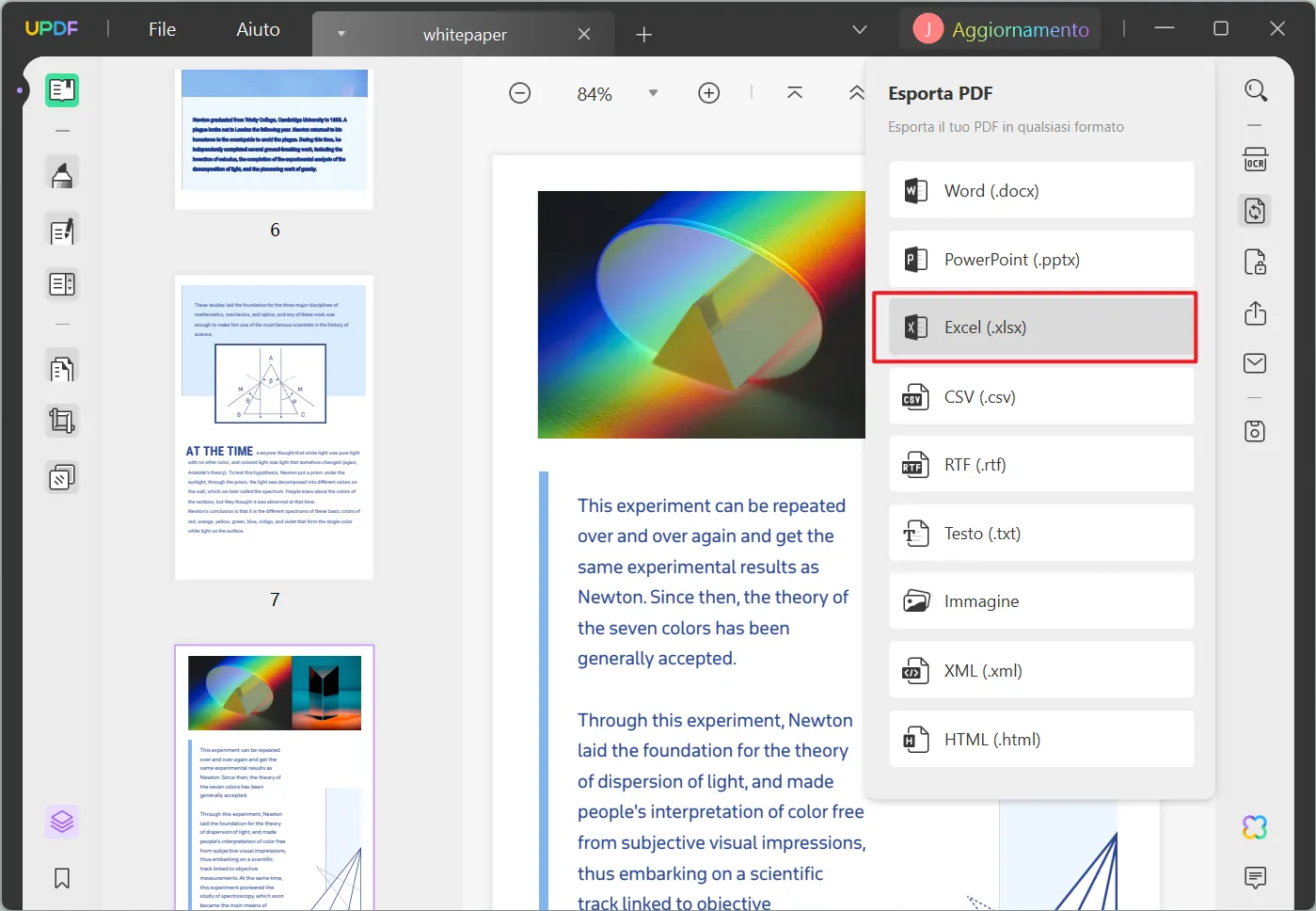
Il processo è semplice, vero? Allora non esitate a scaricare UPDF gratuitamente!
Windows • macOS • iOS • Android 100% sicuro
Parte 2. Converti Word in file CSV utilizzando Python
Per convertire un file Word in CSV utilizzando Python, devi installare Python 3.5 o una versione più recente sul tuo computer. Per rendere possibile questa conversione, è necessario utilizzare strumenti speciali chiamati API, che aiutano con diverse attività nel progetto. Nel caso Word to CSV, è necessario utilizzare due API specifiche, Aspose. Parole e Aspose.Cells.
Per installarli, puoi utilizzare i seguenti comandi nel prompt dei comandi o nel terminale del tuo computer, "pip install aspose.words" e "pip install aspose-cells-python".
Passaggio 1: per iniziare la conversione, apri il file Word utilizzando la classe Document. Dopo aver aperto il file Word, utilizza il metodo Salva per salvarlo come file HTML. Questo metodo richiede di fornire il nome del file desiderato e il percorso della directory in cui si desidera salvare il file HTML.
doc = aw.Document(dataDir + "sourceWordFile.docx")
doc.save(dataDir + "wordtoHtml.html", aw.SaveFormat.HTML)
Passaggio 2: una volta salvato il file Word come file HTML, caricarlo con l'istanza della classe Workbook e fornire il file HTML come parametro. Inoltre, specificare eventuali opzioni o impostazioni aggiuntive utilizzando il parametro LoadOptions.
Passaggio 3: ora che il file HTML è caricato, puoi convertirlo in un file CSV. Chiama il metodo di salvataggio sull'istanza della cartella di lavoro e specifica il percorso del file CSV di output. Ciò eseguirà la conversione dal formato HTML al formato CSV. Il file CSV risultante verrà salvato nel percorso specificato.
import aspose.cells
from aspose.cells import Workbook, LoadOptions, LoadFormat
loadOptions = LoadOptions(LoadFormat.HTML)
workbook = Workbook(dataDir + "wordtoHtml.html", loadOptions)
workbook.save(dataDir +"wordtoexcel.xlsx")
Parte 3. Converti Word in CSV online utilizzando Convertio
Convertio, il sito Web leader, un convertitore da Word a CSV, ha una base di milioni di utenti in tutto il mondo. Questo strumento altamente efficiente supporta oltre 300 formati di file, garantendo la conversione efficace di qualsiasi file. Con Convertio puoi gestire facilmente documenti e file multimediali di grandi dimensioni poiché consente conversioni di file fino a 100 MB senza creare un account.
Uno dei punti di forza di Convertio risiede nel suo rapido processo di conversione. Inoltre, lo strumento consegna i tuoi file convertiti in brevissimo tempo. Tutte le conversioni avvengono in modo sicuro nel cloud per facilitare l'accesso ai file in qualsiasi momento. Vai ai seguenti passaggi per imparare a convertire Word in un file CSV:
Passaggio 1: cerca e apri il sito Web ufficiale di Convertio sul tuo browser web. Nella barra in alto, vai alle opzioni "Converti" e seleziona "Convertitore di documenti". Successivamente, premi il pulsante "Scegli file" e seleziona il file Word desiderato.
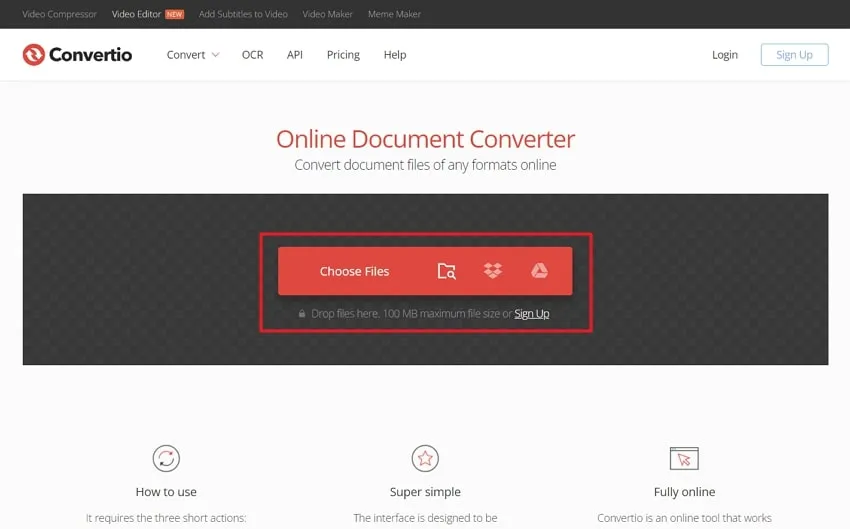
Passaggio 2: una volta importato il file, apri il menu a discesa toccando il segno "Freccia verso il basso". Dalla sezione "Documento", scegli il formato "CSV". Fai clic sul pulsante "Converti" e attendi pazientemente qualche secondo. Successivamente, seleziona l'opzione "Download" e il file CSV convertito verrà scaricato immediatamente.
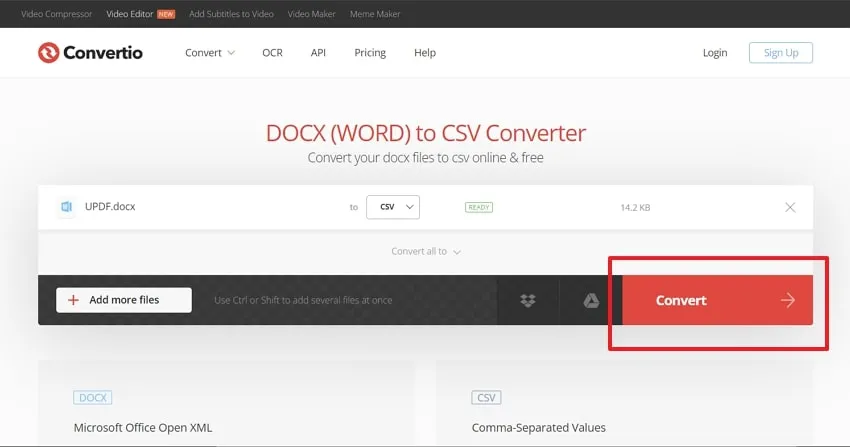
Parte 4. Converti Word in file CSV online utilizzando AnyConv
C'è anche un altro strumento online chiamato AnyConv che puoi utilizzare per convertire Word DOC in formato CSV. Questa piattaforma online ti consente di modificare il formato del file senza scaricare software. AnyConv offre un'ampia gamma di opzioni di conversione dei file, inclusi i documenti. Tuttavia, tieni presente che il file Word che desideri convertire non deve superare i 100 MB.
Inoltre, AnyConv supporta più di 400 formati di file diversi. Per quanto riguarda la sicurezza e la privacy dei file, AnyConv si prende cura dei tuoi file. Consulta i passaggi seguenti per il processo di conversione da Word a CSV:
Passaggio 1: iniziare accedendo al sito Web AnyConv online. Accedi alla barra superiore e posiziona il cursore sull'opzione "Converti". Successivamente, vai alla sezione "Documento", seleziona l'opzione "Convertitore DOC" e attendi qualche secondo.
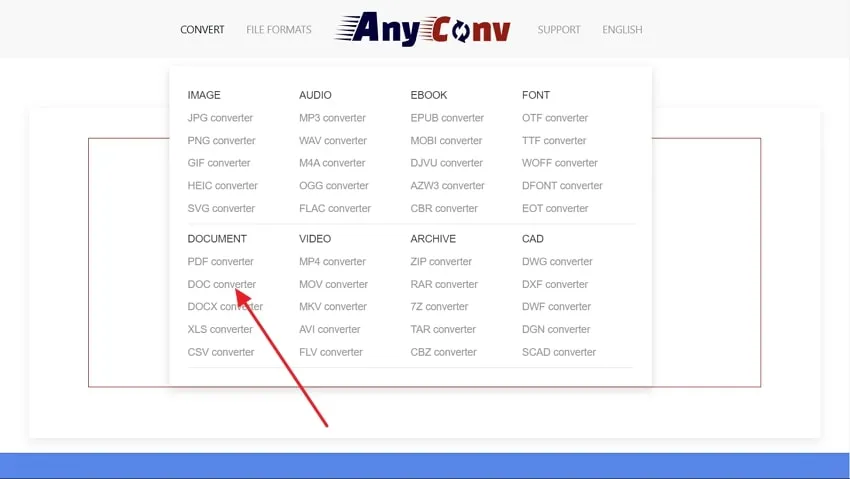
Passaggio 2: Successivamente, fai clic sul pulsante "Scegli file". Individua il file Word che desideri convertire e fai clic su "Apri". Quindi, fai clic sull'icona della freccia rivolta verso il basso e scegli "CSV" dall'elenco dei formati disponibili. Procedi facendo clic sul pulsante "Converti". Dopo aver completato il processo di conversione, seleziona il pulsante "Scarica .CSV" per scaricare il file.
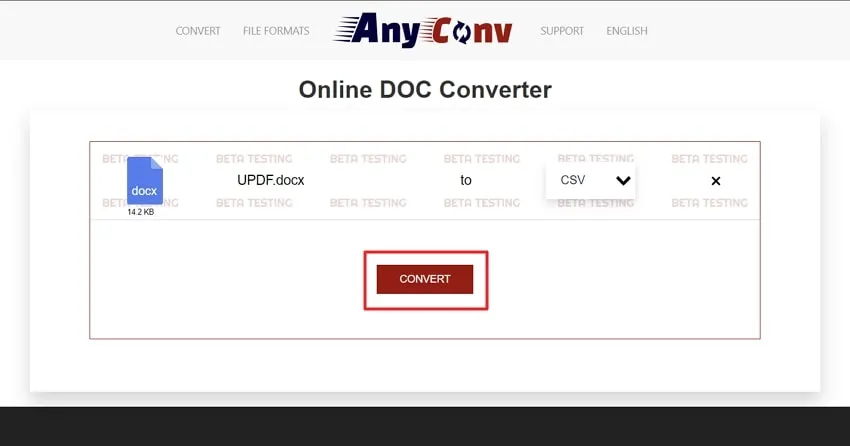
Rispetto agli strumenti online, UPDF è più sicuro per i file. Se presti attenzione alla sicurezza dei file, puoi scaricare UPDF e usarlo gratuitamente.
Windows • macOS • iOS • Android 100% sicuro
Conclusione
Tutto sommato, abbiamo discusso quattro semplici modi per convertire Word in formato CSV. Seguendo questi metodi, puoi convertire efficacemente i tuoi file Word in formato CSV senza problemi.
Quando si tratta del miglior convertitore da parola a CSV, UPDF si distingue come lo strumento più apprezzato in quanto fornisce anche funzionalità complete, comprese capacità di conversione di file affidabili ed efficienti. Scarica UPDF e provalo subito. E se ti piace UPDF e desideri passare alla versione pro, puoi fare clic qui per acquistarlo.
 UPDF
UPDF
 UPDF per Windows
UPDF per Windows UPDF per Mac
UPDF per Mac UPDF per iPhone/iPad
UPDF per iPhone/iPad UPDF per Android
UPDF per Android UPDF AI Online
UPDF AI Online UPDF Sign
UPDF Sign Leggi PDF
Leggi PDF Annota PDF
Annota PDF Modifica PDF
Modifica PDF Converti PDF
Converti PDF Crea PDF
Crea PDF Comprimi PDF
Comprimi PDF Organizza PDF
Organizza PDF Unisci PDF
Unisci PDF Dividi PDF
Dividi PDF Ritaglia PDF
Ritaglia PDF Rimuovi pagine
Rimuovi pagine Ruota PDF
Ruota PDF Firma PDF
Firma PDF Modulo PDF
Modulo PDF Confronta PDF
Confronta PDF Proteggi PDF
Proteggi PDF Stampa PDF
Stampa PDF Batch PDF
Batch PDF OCR
OCR UPDF Cloud
UPDF Cloud Cos'è UPDF AI
Cos'è UPDF AI Revisione di UPDF AI
Revisione di UPDF AI FAQ su UPDF AI
FAQ su UPDF AI Riassumi PDF
Riassumi PDF Traduci PDF
Traduci PDF Spiega PDF
Spiega PDF Chat con PDF
Chat con PDF Chat con immagine
Chat con immagine Da PDF a Mappa mentale
Da PDF a Mappa mentale Chat con AI
Chat con AI Guida Utente
Guida Utente Specifiche Tecniche
Specifiche Tecniche Aggiornamenti
Aggiornamenti Domande Frequenti
Domande Frequenti Trucchi per UPDF
Trucchi per UPDF Blog
Blog News
News Recensioni di UPDF
Recensioni di UPDF Download
Download Contattaci
Contattaci